本ドキュメントでは Intersight CVA(Connected Virtual Appliance)環境で、デバイスの「ターゲットの要求」(Claim)に失敗した場合のトラブルシュート、問題の切り分け方法について説明します。
まず、下記に記載の要件を環境が満たしていることを確認ください。
Cisco Intersight Virtual Appliance and Intersight Assist Getting Started Guide - System Requirements
下記の手順で問題の切り分けを実施します。
CVA 側からの確認:
1. CVA 側の デバイスコネクタ のステータス確認
CVA の GUI にログインします。
画面右上 歯車・ギアマーク > 設定 > クラウド接続 へ遷移し、Claimed のステータスであることを確認します。
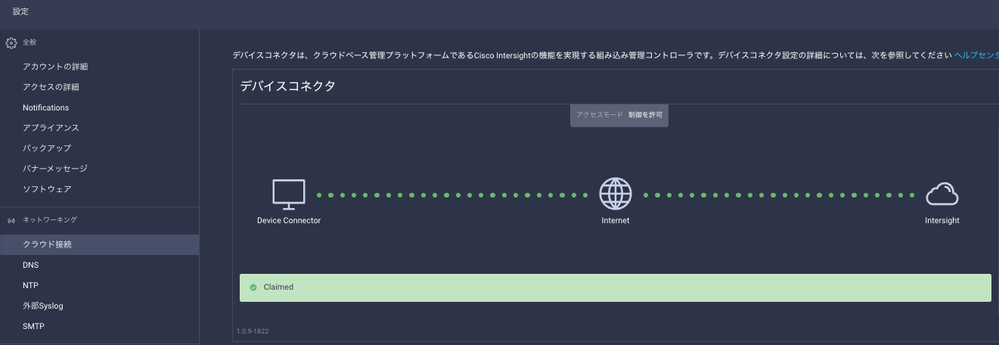
2. 時刻同期の確認
admin ユーザーで CVA に SSH ログインします。
ログインメッセージの中に デプロイしたサイズ が表示され、また下記の選択肢が表示されます。
Intersight Appliance Maintenance Shell [Thu Jul 28 01:25:06 2022]
No change in deployment size during upgrade. Current running deployment size is Small.
Installation complete
~~~~~~~~~~~~~~~~~~~~~~~~~~~~~~~~~~~~~~~~~~~~~~~~~~~
Diagnostics Configuration
[1] Ping a host [a] Show current network configuration
[2] Traceroute a host [b] Configure network settings
[3] Run connectivity test [c] Restart services installation
[d] Run Debug shell (Cisco TAC only)
[e] Configure Logon Banner
[f] Generate and Upload Tech Support
Maintenance
[4] Show system services status
[5] Restart system services
[6] Reboot virtual appliance node
[.] Exit
~~~~~~~~~~~~~~~~~~~~~~~~~~~~~~~~~~~~~~~~~~~~~~~~~~~
[a] を選択します。
「NTP Status」項より、時刻同期が出来ているか確認できます。
いづれかの NTP サーバの一番左に「*」アスタリスク マークが表示されることを確認ください。
(このマークは、時刻同期が出来ている状態を表します。)
Choice #1->a
IP assignment: Static
IP Address: XXX.XXX.XXX.XXX
Subnet mask: 255.255.255.0
Default Gateway: YYY.YYY.YYY.YYY
DNS Servers: ZZZ.ZZZ.ZZZ.ZZZ
Hostname: test-intersight-connected.cisco.com
NTP Status:
remote refid st t when poll reach delay offset jitter
==============================================================================
*ZZZ.ZZZ.ZZZ.ZZZ YYY.YYY.YYY.YYY 3 u 1031 1024 377 0.573 0.231 0.337
3. 名前解決の確認
[3] を選択します。
DNS レコード(A, PTR, CNAME)が正しく設定されているか確認できます。
すべての項目が OK と表示されていることを確認ください。
Choice #2->3
Checking IPv4 addr assignment..OK
XXX.XXX.XXX.XXX/255.255.255.0
Checking Duplicate IPv4 assignment..OK
Checking IPv4 gateway assignment..OK
YYY.YYY.YYY.YYY
Checking IPv4 gateway reachability..OK
Checking DNS server(s) reachability...OK
ZZZ.ZZZ.ZZZ.ZZZ: Reachable
Resolving test-intersight-connected.cisco.com against ZZZ.ZZZ.ZZZ.ZZZ...OK <<< A レコード
Resolving dc-test-intersight-connected.cisco.com against ZZZ.ZZZ.ZZZ.ZZZ...OK <<< CNAME レコード
Reverse lookup XXX.XXX.XXX.XXX against ZZZ.ZZZ.ZZZ.ZZZ...OK <<< PTR レコード
次に [1] を選択し、「svc.intersight.com」を入力します。
svc.intersight.com (XXX.XXX.XXX.XXX) と IP アドレスが表示されていれば、「svc.intersight.com」の名前解決が出来ていることとなります。
尚、IP アドレスは下記の例と一致している必要はありません。また、パケットがロスしていても問題ありません。
Choice #3->1
Enter a hostname/IP address (CTRL-C to exit) -> svc.intersight.com
PING svc.intersight.com (184.73.122.70) from XXX.XXX.XXX.XXX eth0: 56(84) bytes of data.
--- svc.intersight.com ping statistics ---
3 packets transmitted, 0 received, 100% packet loss, time 2000ms
4. CVA から 該当デバイス への IP 到達性の確認
[1] を選択し、該当デバイスの IP もしくは ホスト名 を入力します。
Ping が返ってきていることを確認ください。
Choice #4->1
Enter a hostname/IP address (CTRL-C to exit) -> test-ucs.cisco.com
PING test-ucs.cisco.com (10.20.30.40) from XXX.XXX.XXX.XXX eth0: 56(84) bytes of data.
64 bytes from10.20.30.40 (10.20.30.40): icmp_seq=1 ttl=64 time=0.413 ms
64 bytes from10.20.30.40 (10.20.30.40): icmp_seq=2 ttl=64 time=0.362 ms
64 bytes from10.20.30.40 (10.20.30.40): icmp_seq=3 ttl=64 time=0.350 ms
--- test-ucs.cisco.com ping statistics ---
3 packets transmitted, 3 received, 0% packet loss, time 2001ms
rtt min/avg/max/mdev = 0.350/0.375/0.413/0.027 ms
デバイス 側からの確認:
(各設定方法については、各製品のユーザガイドを参照ください。)
・デバイス側の デバイスコネクタ のステータス確認
デバイスコネクタのステータスが Enable となっていることを確認します。
・DNS, NTP の確認
DNS, NTP が設定されていることを確認します。
Firewall 側からの確認:
・443, 80 ポートが許可されていることを確認します。
・CVA と デバイス間の通信で Firewall を経由している場合、すべての物理および仮想 IP が許可されていることを確認します。